1. 在Photoshop中新建一個文檔,大小為600×300像素,分辨率為72像素/英寸,背景為白色。選擇合適的字體,用黑色在背景上寫上文本。想想糖果藤的樣子,你就不難選擇所用的字體:邊角圓滑,字體較粗,也沒有很繁雜的形狀。這里,我用的字體是VAG Rounded BT,大小在280至320pt之間。我將每個字母放入單獨的圖層中,便于調整變形。如有需要,將文字層柵格化,進行扭曲和透視的變形處理。滿意之后,將文字層和背景層拼合。(圖01)

圖01
2. 轉到通道面板,因為現在我們的圖像還沒有顏色信息,所以紅、綠、藍通道應該是完全一樣的。隨意復制一個通道,將副本通道更名為orig,將通道做反相處理。(圖02)

圖02
3. 返回RGB通道,復位色板,用白色填充背景層。在背景上新建一層,命名為candy cane,用白色填充。設置前景色為RGB(204,0,0),選擇圖像>旋轉畫布,將文檔順時針旋轉90度;選擇素描濾鏡>半調圖案,大小設為9,對比度為最大,圖案類型選擇直線;再用一次旋轉畫布命令,將文檔逆時針旋轉90度,回到正常。選擇扭曲濾鏡中的切變命令,在切變對話框中,將線條設置如圖03a所示形狀,將未定義區域設為折回。(圖03b)

圖03a
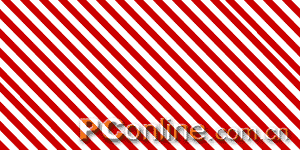
圖03b
4. 載入通道orig的選區,用收縮命令,將選區收縮2像素,再用羽化命令模糊選區范圍,半徑為6像素,反選;這時將前景色設為一種較深的紅色,如RGB(102,0,0),連續兩遍用前景色填充選區,取消選擇。(圖04a,04b)

圖04a
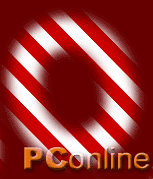
圖04b
這里的紅色,就是糖果藤的顏色,你也可以換成其它自己其愛的顏色。
5. 在candy cane層之上新建一層,命名為highlights 1,用白色填充圖層。載入通道orig選區,收縮選區4像素,將色板復位,用黑色填充選區后取消選擇。執行高斯模糊命令,半徑為8像素;載入RGB通道中的任意一個,反相選擇,應用位移命令,將水平和垂直數值都設為-8,未定義區域為折回(注意:這一點的位移命令不可用移動來代替),取消選擇(圖05a)。用高斯模糊濾鏡稍加模糊,半徑為2.0像素;用風格化>浮雕命令形成立體效果,設置角度為135,高度為4像素,數量為150%;采用進一步模糊命令,將畫面模糊,隨即用曲線命令調節畫面,將曲線設置如圖05b所示,這時的圖像如圖05c所示;載入通道orig的選區,稍微收縮選區,收縮量為1像素,羽化選區,半徑為2像素,反選刪除后取消選擇。然后將圖層混合模式設為屏幕,將圖層不透明度降低為60%,完成第一個高光效果,這層高光的作用是為圖像添加立體效果。(圖05d,05e)

圖05a
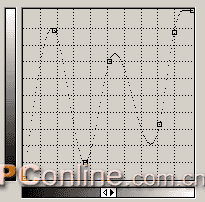
圖05b

圖05c
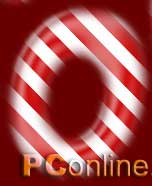
圖05d
6. 將圖層highlights 1向下合并,載入通道orig的選區,羽化選區,半徑為8像素,反選后用色階調整,將灰階值設為0.51,取消選擇。(圖06)

圖06
推薦設計

優秀海報設計精選集(8)海報設計2022-09-23

充滿自然光線!32平米精致裝修設計2022-08-14

親愛的圖書館 | VERSE雜誌版版式設計2022-07-11

生活,就該這麼愛!2022天海報設計2022-06-02
最新文章

5個保姆級PS摳圖教程,解photoshop教程2023-02-24

合同和試卷模糊,PS如何讓photoshop教程2023-02-14

PS極坐標的妙用photoshop教程2022-06-21

PS給數碼照片提取線稿photoshop教程2022-02-13








